FAQ・マニュアル
- HOME
- FAQ・マニュアル
- ワンタイム接続(ISL Light Desk/Client)に関する質問
- 「ISL Light」と「ISL Light Desk/Client」
メニュー
「ISL Light」と「ISL Light Desk/Client」
「ISL Light」と「ISL Light Desk/Client」の違いについてご案内いたします。
ISL Lightシリーズについて
ISL Lightの製品は、以下の2種類のプログラムがございます。
|
ISL Light |
ISL Light Desk & ISL Light Client |
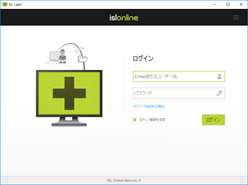
|
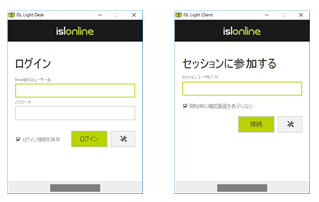
|
ツールバー
画面共有開始後のツールバーが異なります。機能の詳細は以下のマニュアルをご参照ください。
・ISL Lightマニュアル
・ワンタイム接続(ISL Light Desk & ISL Light Client)マニュアル
ISL Light

ISL Light Desk/Client

インストール方法について
ISL Lightはインストールしてご利用いただけます。
ISL Light Desk&Clientはインストールしてご利用いただけません。
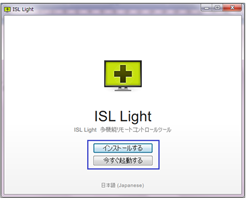 |
[インストール手順] 1.「インストールする」をクリックします。 (インストールしない場合は「今すぐ起動する」をクリックします) 2. プログラムの一覧からISl Lightを起動できるようになります。 |
ワンタイム接続
|
ISL Light Desk ▼オペレーター 1. ISL Lightを起動してログインします。 2. セッションコード(8桁)を発行します。 3. クライアントにコードを連絡します。 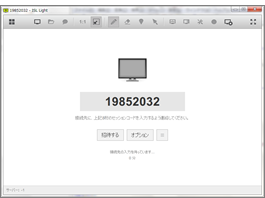 ▼クライアント 1. ISL Lightを起動します。 2. 「今すぐ起動する」をクリックします。 3. 右上から「セッション参加」を選択します。 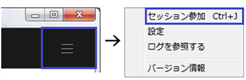 4. セッションコード(8桁)を入力します。 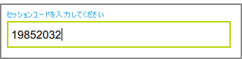 「接続」をクリックして接続を開始します。 |
ISL Light Desk/Client ▼オペレーター 1. ISL Light Deskを起動してログインします。 2. セッションコード(8桁)を発行します。 3. クライアントにコードを連絡します。 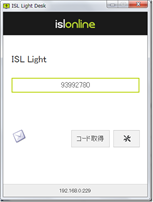 ▼クライアント 1. ISL Light Clientを起動します。 2. セッションコード(8桁)を入力します。 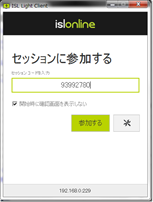 「接続」をクリックして接続を開始します。 |
常駐接続
|
ISL Light Desk ▼オペレーター 1. ISL Lightを起動してログインします。 2.「常駐」タブをクリックします。 3. 接続したい端末をクリックします。 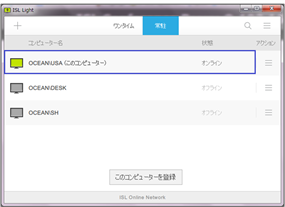 4. アクセスパスワードを入力します。 接続を開始します。 |
ISL Light Desk/Client 常駐接続はご利用いただけません。 |
